win10解除微软账户绑定设置方法_win10怎么取消微软账户绑定
时间:2021-05-27作者:xinxin
有些用户在给电脑安装win10系统时,也会顺便注册一个微软账户,这样也能够在系统中拥有着微软程序的使用权限,然而一些用户想要对win10系统中的微软账户进行解绑时却不懂得怎么操作,那么win10怎么取消微软账户绑定呢?下面小编就来教大家win10解除微软账户绑定设置方法。
推荐下载:windows10精简版镜像
具体方法:
1、打开设置,选择账户
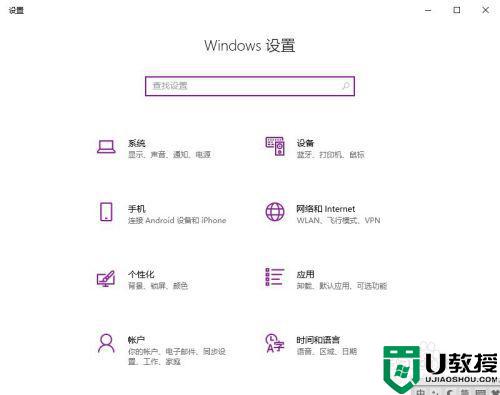
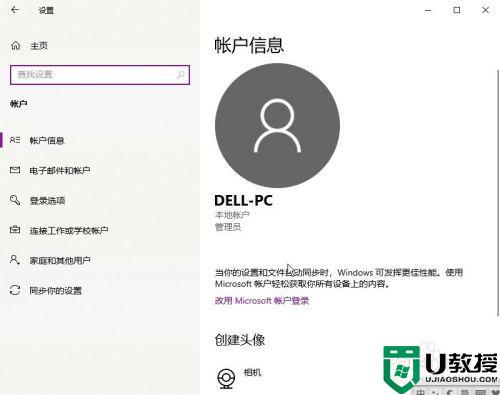
2、单击电子邮箱和账户,你会看到你的微软账户
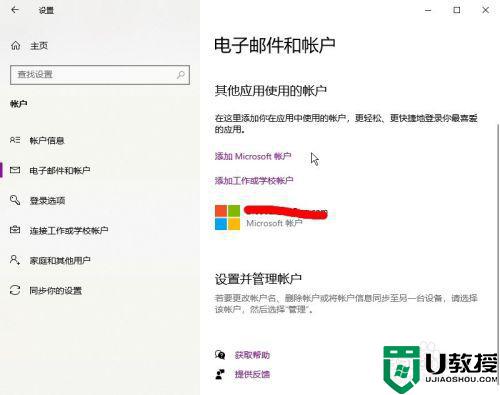
3、这个时候,鼠标移到微软账户上,单击,你就能看到删除的按钮了。
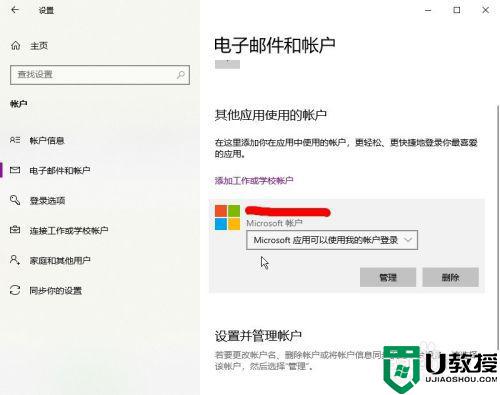
上述就是关于win10解除微软账户绑定设置方法了,还有不清楚的用户就可以参考一下小编的步骤进行操作,希望能够对大家有所帮助。

